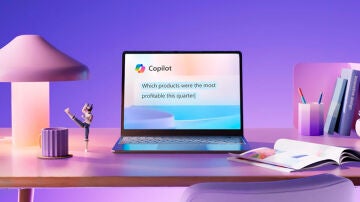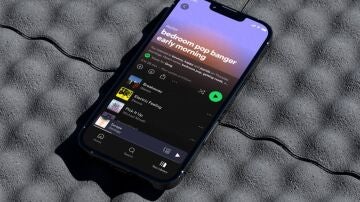Apps
Google Fotos: Cómo liberar espacio eliminando las fotos borrosas rápidamente
Con este ajuste podrás liberar espacio de una forma rápida y sencilla desde la app de Google
Publicidad
Con el fin del almacenamiento gratuito de Google Fotos son
muchos los cambios que ha sufrido la aplicación. Pero estos no han sido
sólo a nivel de su modelo de negocio, sino que también han traído novedades en
cuanto a la gestión del espacio se refiere. A continuación, te contamos una de
las herramientas que Google a añadido para ayudarnos a gestionar la capacidad
de almacenamiento.
Encuentra fotos borrosas rápidamente
Hasta ahora hemos estado utilizando las cámaras de nuestros
móviles de manera indiscriminada sin tener en cuenta el espacio que ocupan esos contenidos en la memoria de nuestro teléfono móvil. Pero a
partir de ahora todo el espacio cuenta, por lo que almacenar estas imágenes es
desaprovechar nuestro espacio de almacenamiento con fotos que de otra forma no
hubiéramos guardado. Para evitarlo y no tener que estar buscando estas fotos,
Google pone a nuestra disposición la herramienta borrar fotos borrosas, a la
que puedes acceder siguiendo estos pasos:
- Entra en la aplicación Google Fotos y accede a las opciones de almacenamiento. Lo haremos pulsando sobre la foto de perfil que se encuentra en la esquina superior derecha de la pantalla.
- A continuación, entra en “Almacenamiento de la cuenta” para accedes a las opciones de gestión de la misma.
- Entre las opciones disponibles se encuentra “Fotos Borrosas”, junto al nombre aparece la cantidad de espacio que ocupan dentro del almacenamiento.
- Antes de eliminarlas tenemos la opción de revisar y seleccionar las fotos que queremos o no borrar de la selección que Google nos ofrece. Eliminando parte de ellas y conservando aquellas que a pesar de su mala calidad tienen un significado especial para nosotros. Ya que el algoritmo de Google sólo entiende de cuestiones técnicas y nada de sentimientos.
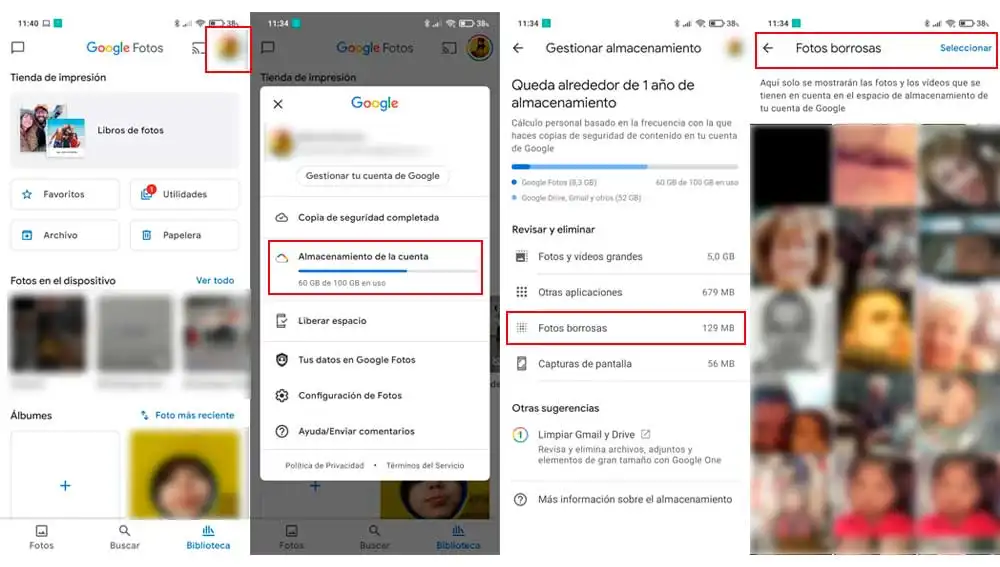
Pero eliminar las fotos borrosas no es la única opción que
tenemos para liberar espacio, sino que además dentro de la opción revisar y
eliminar encontramos otras opciones que basadas en otros algoritmos hacen más
fácil localizar archivos grandes que ocupan la mayor parte de espacio, capturas
de pantalla que son muy útiles en un determinado momento, y que luego se
convierten en algo totalmente prescindible, no permitiéndonos perder tiempo en localizarlas y borrarlas.
Aparte de estos ajustes dentro de Google Fotos, si tienes
una suscripción de Google One también puedes acceder a los servicios de gestión
de almacenamiento a través del apartado otras sugerencias. Algo que permite limpiar
Gmail y Drive a través de una serie de sugerencias, que al igual que las anteriores están basadas en una serie de algoritmos que agrupan los archivos en
categorías. A las cuales podemos acceder y gestionar del mismo modo que las
anteriores, revisando y seleccionando aquellos archivos que queremos borrar o
conservar. Una vez más Google ha integrado funciones de otra aplicación, algo
que venimos observando hace tiempo y que se está convirtiendo en una situación habitual.
Publicidad